windows自带的游戏模式失效可通过以下步骤解决:首先检查游戏模式开关是否开启;其次更新显卡驱动以确保兼容性;接着关闭不必要的后台程序释放资源;然后检查并安装最新的windows更新;若问题仍在,尝试重置游戏模式相关服务;进一步可检查注册表设置确保其正确性;同时禁用游戏的全屏优化功能以防冲突;排查杀毒软件或防火墙是否阻止游戏模式;必要时检测硬件状态或全新安装系统以彻底排除问题。

Windows自带的游戏模式失效,游戏性能优化功能开启不了?这确实让人头疼,特别是当你期待它能带来更流畅的游戏体验时。别担心,这并不是世界末日,下面我们来一步步排查解决。

首先要明确一点,Windows游戏模式并非万能药,它主要通过优化系统资源分配,减少后台进程干扰来提升游戏性能。但如果你的硬件配置已经足够强劲,或者游戏本身优化存在问题,游戏模式可能效果不明显,甚至适得其反。

解决方案
检查游戏模式开关: 这是最基础的一步。打开“设置” -> “游戏” -> “游戏模式”,确保开关处于“开”的状态。有时候,系统更新可能会导致设置重置,所以需要重新确认。
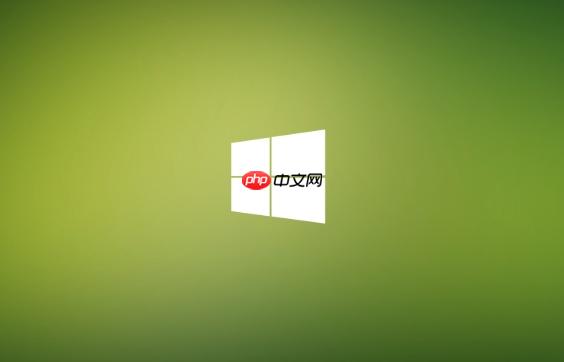
更新显卡驱动: 驱动程序是硬件和操作系统之间的桥梁。过时的驱动程序可能导致各种兼容性问题,包括游戏模式失效。前往NVIDIA、AMD或Intel的官方网站下载并安装最新驱动。
关闭不必要的后台程序: 即使开启了游戏模式,过多的后台程序仍然会占用系统资源。使用任务管理器(Ctrl+Shift+Esc)关闭不必要的程序,特别是那些占用大量CPU或内存的程序。
检查Windows更新: 确保你的Windows系统是最新版本。微软会定期发布更新,修复已知bug,并改进系统性能。
重置游戏模式服务: 有时候,游戏模式服务可能出现故障。尝试重启游戏模式服务。按下Win+R,输入services.msc,找到“GameDVR and Broadcast User Service”和“Xbox Accessory Management Service”,分别右键选择“重新启动”。
检查注册表: (谨慎操作)
regedit打开注册表编辑器。HKEY_CURRENT_USER\System\GameConfigStore
GameDVR_Enabled和GameDVR_HonorUserFidelity的值是否为1。如果不是,修改为1。HKEY_LOCAL_MACHINE\SOFTWARE\Microsoft\PolicyManager\default\ApplicationManagement\AllowGameDVR
AllowGameDVR,并赋值为1。禁用全屏优化: 某些游戏的全屏优化功能可能与游戏模式冲突。右键点击游戏的可执行文件,选择“属性” -> “兼容性”,勾选“禁用全屏优化”。
检查杀毒软件/防火墙: 某些杀毒软件或防火墙可能会阻止游戏模式正常工作。尝试暂时禁用它们,看看是否解决了问题。如果问题解决,则需要在杀毒软件/防火墙中添加游戏到白名单。
硬件问题排查: 虽然可能性较小,但硬件问题也可能导致游戏模式失效。检查你的CPU、GPU和内存是否正常工作。可以使用硬件检测工具进行测试。
全新安装系统: 如果以上方法都无效,最后的手段是重新安装Windows系统。这可以排除软件层面的所有问题。
副标题1:游戏模式真的能提升游戏性能吗?
游戏模式的实际提升效果取决于多种因素,包括硬件配置、游戏优化和后台进程数量。对于配置较低的电脑,游戏模式可以有效减少卡顿,提升帧率。但对于高端配置的电脑,提升可能并不明显。此外,某些游戏本身优化较差,即使开启游戏模式也无法获得显著提升。值得注意的是,游戏模式主要优化CPU和GPU资源分配,对于网络延迟没有直接影响。
副标题2:如何判断游戏模式是否正常工作?
最直观的方法是在游戏过程中观察帧率。可以使用Fraps、MSI Afterburner等软件显示帧率。在开启和关闭游戏模式的情况下,分别记录一段时间的平均帧率,对比两者是否有明显差异。此外,还可以观察CPU和GPU的占用率。开启游戏模式后,游戏应该能够获得更多的CPU和GPU资源。也可以通过任务管理器查看后台进程的CPU和内存占用情况,开启游戏模式后,后台进程的资源占用应该有所降低。
副标题3:除了游戏模式,还有哪些方法可以优化游戏性能?
除了Windows自带的游戏模式,还有很多方法可以优化游戏性能。首先是升级硬件,例如更换更强大的显卡、CPU或增加内存。其次是优化游戏设置,例如降低画质、关闭特效等。还可以使用游戏优化软件,例如Razer Cortex、Wise Game Booster等。这些软件可以自动优化系统设置,关闭不必要的后台进程,从而提升游戏性能。另外,定期清理电脑垃圾文件、整理磁盘碎片也有助于提升系统性能。最后,确保你的显卡驱动是最新的,并针对游戏进行优化设置。
以上就是Windows自带游戏模式失效怎么办?游戏性能优化功能开启的详细内容,更多请关注php中文网其它相关文章!

Copyright 2014-2025 https://www.php.cn/ All Rights Reserved | php.cn | 湘ICP备2023035733号